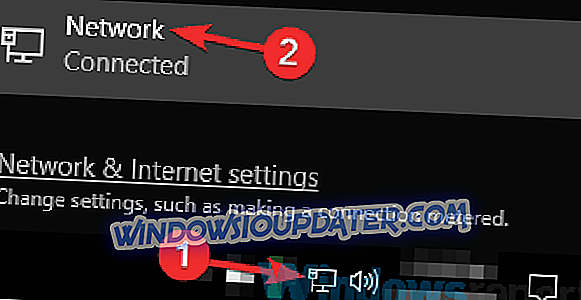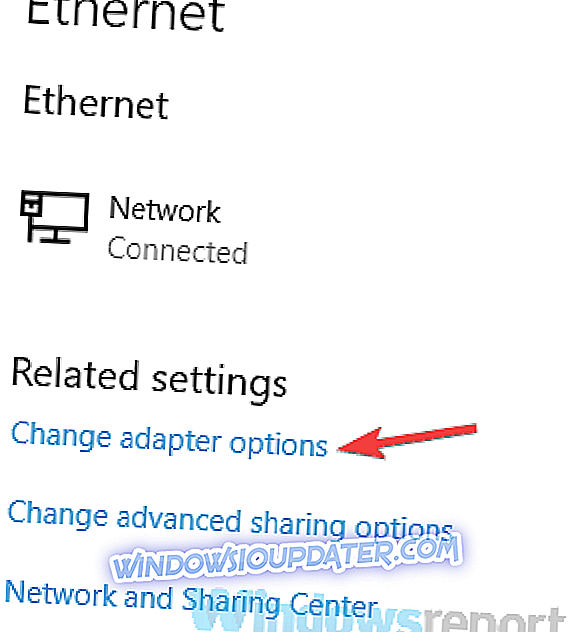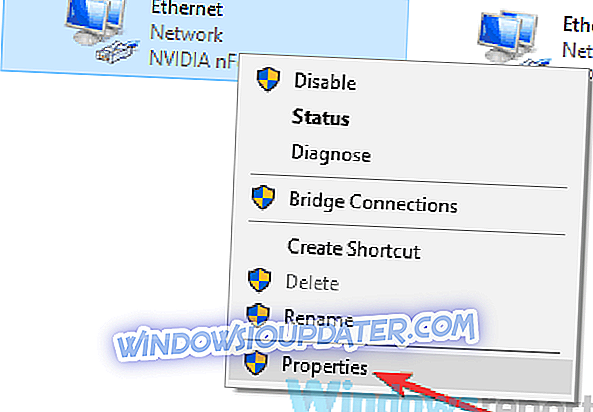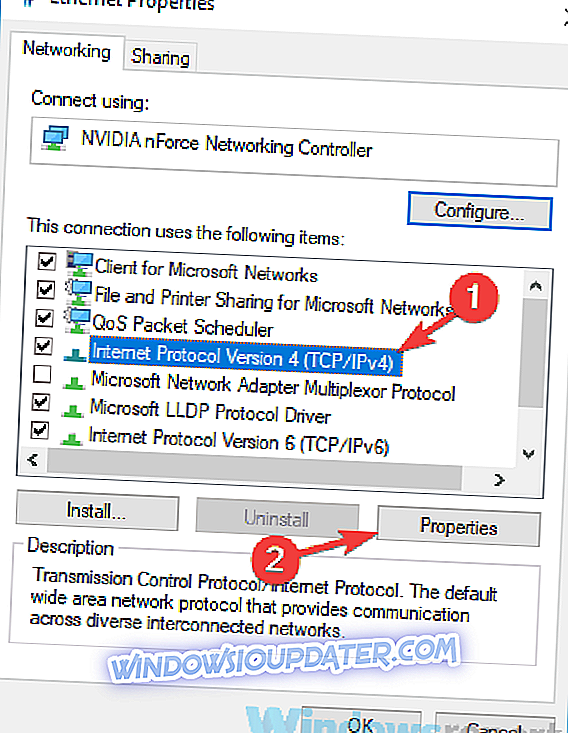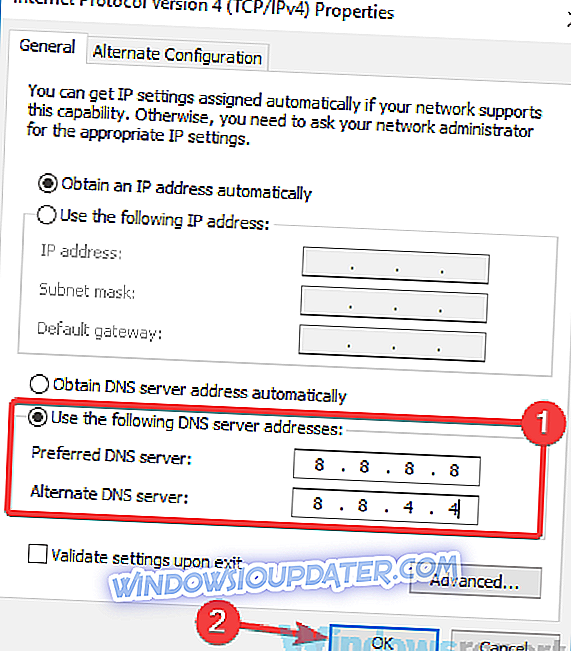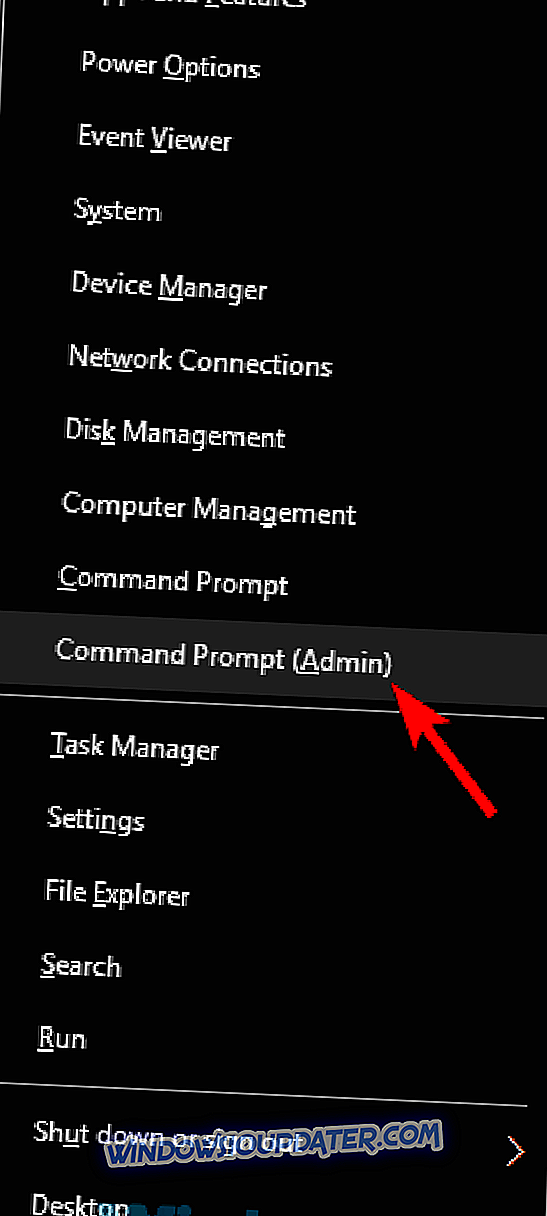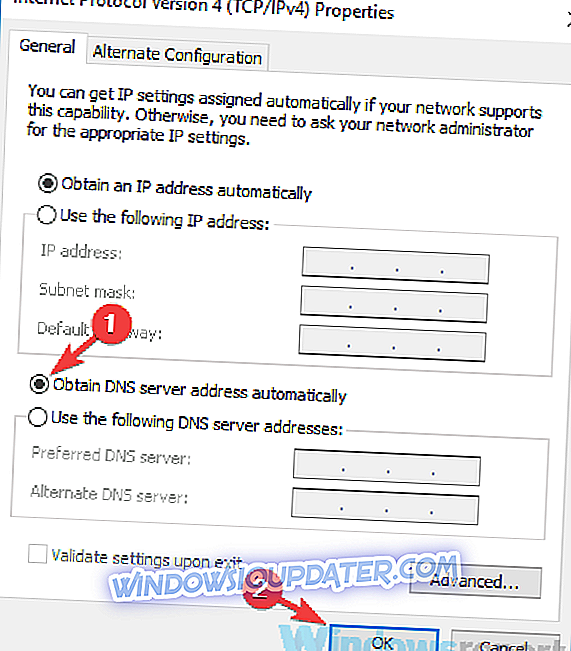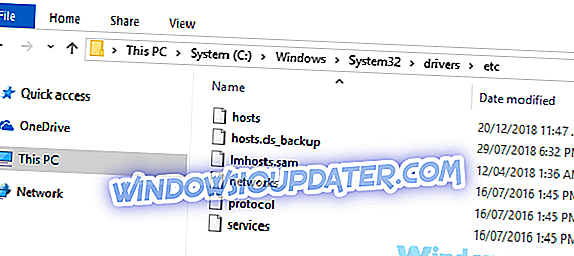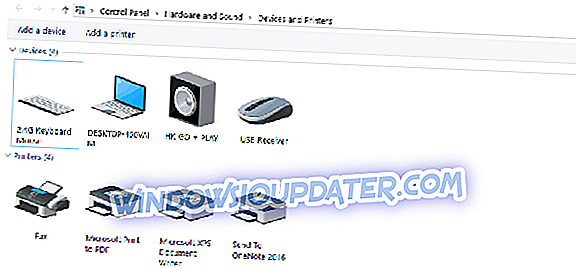Czasami twoja sieć może nie działać poprawnie, ponieważ serwer DNS nie jest osiągalny. To może być problem, a dziś pokażemy Ci, jak rozwiązać ten problem.
- Serwer DNS nie odpowiada - według użytkowników ten komunikat może wystąpić z powodu twojego antywirusa. Aby rozwiązać ten problem, tymczasowo wyłącz program antywirusowy i sprawdź, czy to rozwiązuje problem.
- Serwer DNS jest niedostępny - jeśli pojawi się ten komunikat, spróbuj ręcznie zmienić DNS. Przełącz się na OpenDNS lub Google DNS i sprawdź, czy to pomaga.
- Nie można znaleźć adresu IP serwera - czasami problem ten jest spowodowany usterką sieci. Można jednak zresetować połączenie sieciowe, uruchamiając po prostu kilka poleceń w wierszu polecenia.
- Nie można skontaktować się z serwerem DNS - może pojawić się ten komunikat o błędzie z powodu problemów z siecią. Aby rozwiązać ten problem, spróbuj uruchomić narzędzie do rozwiązywania problemów sieciowych na komputerze i sprawdź, czy to rozwiązuje problem.
Nie można uzyskać dostępu do serwera DNS, jak to naprawić?
- Sprawdź swój program antywirusowy
- Zmień swój DNS
- Użyj wiersza polecenia
- Użyj narzędzia do rozwiązywania problemów z siecią
- Ustaw DNS, aby automatycznie uzyskiwał adres IP
- Spróbuj użyć innego urządzenia, aby uzyskać dostęp do Internetu
- Spróbuj ponownie uruchomić router
- Użyj VPN
- Usuń pliki z katalogu etc
Rozwiązanie 1 - Sprawdź swój program antywirusowy

Jeśli masz problemy z siecią, pierwszą rzeczą, którą musisz sprawdzić, jest oprogramowanie antywirusowe. Ważny jest dobry program antywirusowy, ale czasami program antywirusowy może zakłócać działanie systemu i powodować pojawienie się tego problemu. Aby rozwiązać ten problem, upewnij się, że sprawdziłeś ustawienia programu antywirusowego i być może wyłączasz niektóre funkcje i sprawdzasz, czy to pomaga.
Jeśli to nie pomoże, możesz spróbować wyłączyć program antywirusowy i sprawdzić, czy to pomaga. Wreszcie, jeśli problem nadal istnieje, spróbuj usunąć program antywirusowy. Jeśli korzystasz z systemu Windows 10, nadal będziesz chroniony przez program Windows Defender, nawet jeśli zdecydujesz się usunąć program antywirusowy innej firmy, więc nie musisz się martwić o bezpieczeństwo.
Jeśli usunięcie antywirusa rozwiązuje problem, może to być idealny czas na rozważenie przejścia na inny program antywirusowy. Na rynku jest wiele świetnych narzędzi antywirusowych, ale jeśli potrzebujesz niezawodnej ochrony, która nie będzie kolidować z twoim systemem, sugerujemy rozważenie Bitdefender .
- Pobierz Bitdefender Antivirus 2019
Rozwiązanie 2 - Zmień swój DNS
Według użytkowników, jeśli serwer DNS nie może zostać osiągnięty, być może wystąpił problem z serwerem DNS usługodawcy internetowego. Jednak możesz to naprawić, zmieniając DNS. Jest to dość proste i możesz to zrobić, wykonując następujące kroki:
- Kliknij ikonę sieci na pasku zadań. Teraz wybierz połączenie sieciowe z menu.
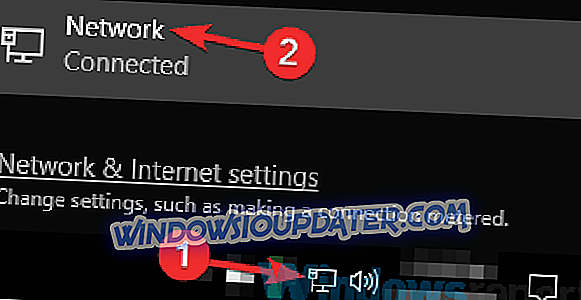
- Pojawi się nowe okno. W prawym okienku kliknij Zmień opcje adaptera .
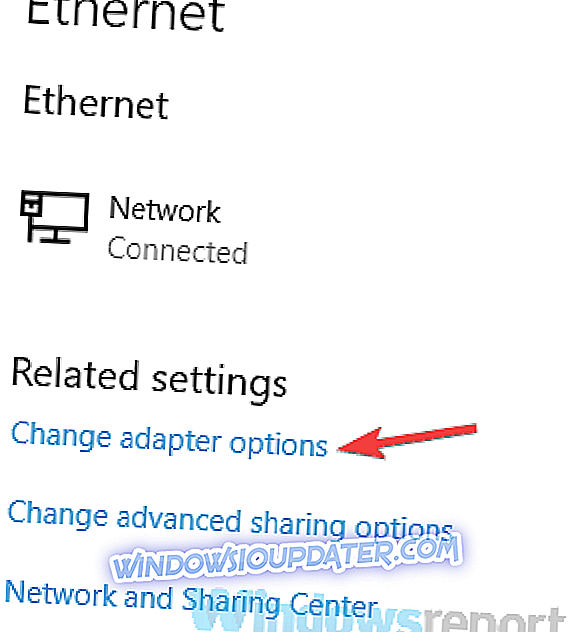
- Powinieneś teraz zobaczyć listę połączeń na swoim komputerze. Kliknij prawym przyciskiem myszy połączenie sieciowe i wybierz polecenie Właściwości z menu.
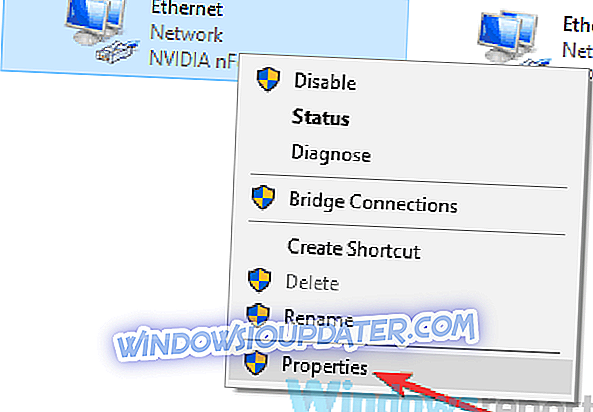
- Wybierz Protokół internetowy w wersji 4 (TCP / IPv4) i kliknij przycisk Właściwości .
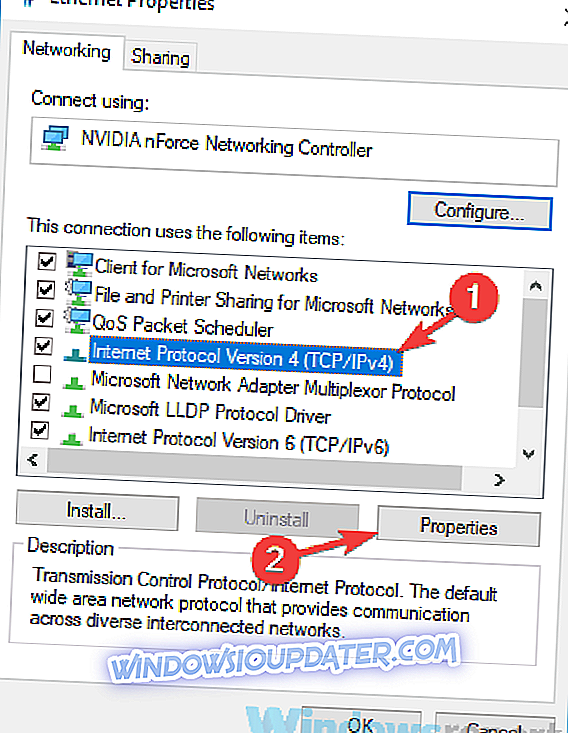
- Powinieneś teraz zobaczyć nowe okno. Wybierz Użyj następujących adresów serwera DNS i ustaw następujące wartości.
- Preferowany serwer DSN: 8.8.8
- Alternatywny serwer DNS: 8.4.4
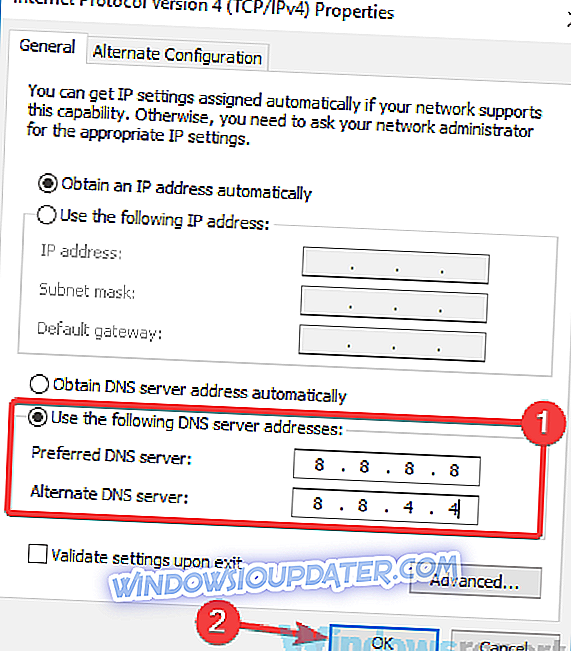
Kliknij przycisk OK, aby zapisać zmiany.
Po dokonaniu tych zmian Twój DNS zostanie zmieniony i będziesz korzystać z Google DNS. Jeśli tego nie chcesz, możesz również użyć Open DNS, używając następujących serwerów:
- Preferowany serwer DNS: 67.222.222
- Alternatywny serwer DNS: 67.220.220
Po zmianie DNS sprawdź, czy problem nadal istnieje.
Rozwiązanie 3 - użyj wiersza polecenia
Jeśli nadal masz problemy z siecią i nie możesz połączyć się z serwerem DNS, być może możesz rozwiązać problem za pomocą wiersza polecenia. Według użytkowników wystarczy uruchomić kompletne polecenia, aby zrestartować sieć, a to naprawi problem. Aby to zrobić, wykonaj następujące kroki:
- Naciśnij klawisz Windows + X, aby otworzyć menu Win + X. Teraz z menu wybierz Wiersz polecenia (Administrator) lub PowerShell (Admin) .
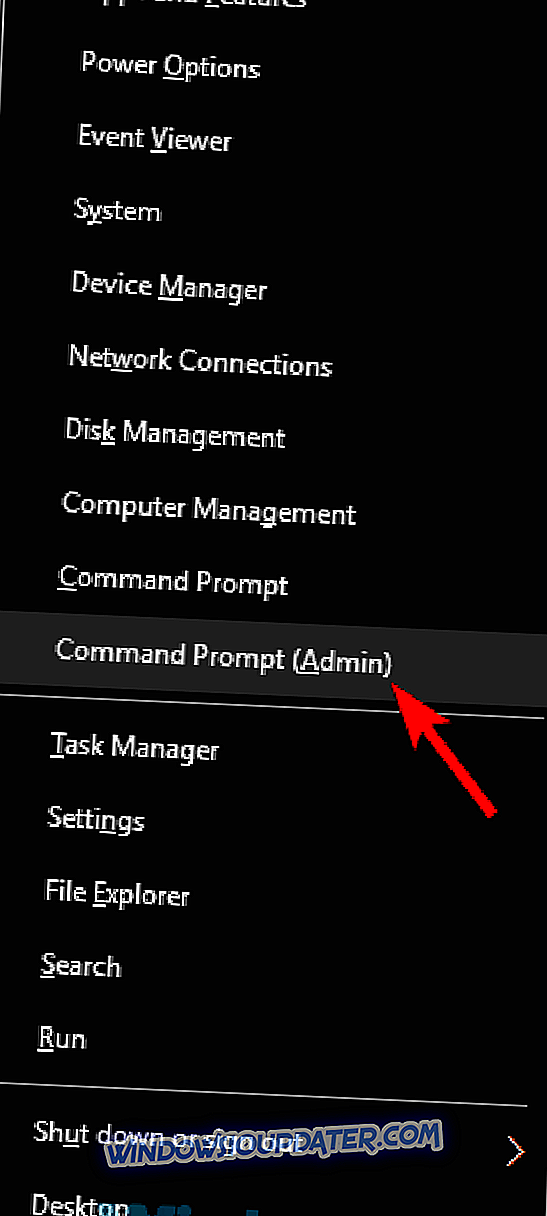
- Po otwarciu wiersza polecenia uruchom następujące polecenia:
- ipconfig / flushdns
- ipconfig / registerdns
- ipconfig / release
- ipconfig / renew
- Katalog resetowania wygranych NETSH
- NETSH int ipv4 reset reset.log
- NETSH int ipv6 reset reset.log
- Wyjście
Po wykonaniu tych poleceń sprawdź, czy problem nadal istnieje.
Rozwiązanie 4 - Użyj narzędzia do rozwiązywania problemów z siecią
Jeśli serwer DNS nie może zostać osiągnięty, może być usterka w połączeniu sieciowym. Jednak zazwyczaj można rozwiązać te problemy, uruchamiając wbudowane narzędzie do rozwiązywania problemów.
System Windows zawiera wiele narzędzi do rozwiązywania problemów i można ich używać do diagnozowania i rozwiązywania różnych problemów. Aby rozwiązać ten problem, wystarczy wykonać następujące czynności:
- Otwórz aplikację Ustawienia . Możesz to zrobić za pomocą skrótu klawiszowego Windows + I. Teraz przejdź do sekcji Aktualizacja i zabezpieczenia .
- Wybierz Rozwiązywanie problemów z lewego okienka. W prawym okienku wybierz opcję Połączenia internetowe, a następnie kliknij przycisk Uruchom narzędzie do rozwiązywania problemów .
- Postępuj zgodnie z instrukcjami, aby ukończyć narzędzie do rozwiązywania problemów.
Po zakończeniu rozwiązywania problemów sprawdź, czy problem nadal występuje. Jeśli problem nadal występuje, spróbuj również uruchomić narzędzie do rozwiązywania problemów z kartą sieciową i sprawdź, czy to pomaga. Kilku użytkowników zgłosiło, że narzędzie do rozwiązywania problemów rozwiązało problem, więc spróbuj go wypróbować.
Rozwiązanie 5 - Ustaw DNS, aby automatycznie uzyskiwał IP
Czasami w celu rozwiązania problemów z siecią najlepiej przywrócić ustawienia domyślne. To samo dotyczy twojego DNS, a jeśli serwer DNS nie jest osiągalny, zaleca się przywrócenie go do domyślnego.
Jest to dość proste i możesz to zrobić, wykonując następujące kroki:
- Powtórz kroki 1-4 z rozwiązania 2 .
- Teraz wybierz Uzyskaj adres serwera DNS automatycznie . Kliknij OK, aby zapisać zmiany.
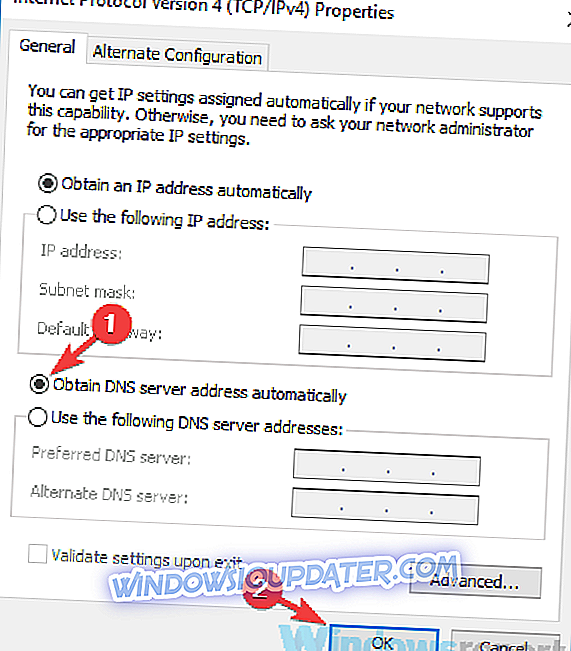
- Teraz zrób to samo dla protokołu internetowego w wersji 6 (TCP / IPv6) .
Po wprowadzeniu tych zmian sprawdź, czy problem nadal istnieje.
Rozwiązanie 6 - Spróbuj użyć innego urządzenia, aby uzyskać dostęp do Internetu
Jeśli serwer DNS nie jest osiągalny, problemem może być konfiguracja komputera. Aby ustalić, czy problem dotyczy tylko komputera, zaleca się wypróbowanie innych urządzeń i sprawdzenie, czy mogą uzyskać dostęp do Internetu.
Aby uzyskać najlepsze wyniki, zaleca się korzystanie z innego komputera z systemem Windows, ale można także korzystać z telefonu lub dowolnego innego urządzenia. Jeśli inne urządzenia mogą łączyć się z Internetem, problem najprawdopodobniej jest związany z komputerem i jego ustawieniami, więc możesz się na nim skupić, aby rozwiązać problem.
Rozwiązanie 7 - Spróbuj ponownie uruchomić router
Jeśli problem nadal występuje, być może problem jest związany z routerem. Aby rozwiązać ten problem, użytkownicy sugerują zrestartowanie routera / modemu i sprawdzenie, czy to pomaga. Jest to dość proste i aby to zrobić, wystarczy nacisnąć przycisk zasilania na modemie / routerze, aby go wyłączyć.
Odczekaj około 30 sekund i ponownie naciśnij przycisk zasilania, aby uruchomić modem lub router. Poczekaj, aż urządzenie całkowicie się uruchomi i sprawdź, czy problem nadal występuje.
Rozwiązanie 8 - Użyj VPN

Według użytkowników, jeśli serwer DNS nie może zostać osiągnięty, być może można rozwiązać problem za pomocą VPN. Używając VPN otrzymasz nowy adres IP, a twoja prywatność będzie chroniona podczas surfowania w sieci.
Nawet jeśli nie masz tego problemu, posiadanie dobrej VPN to świetny sposób na ochronę prywatności online. Dostępnych jest wiele świetnych usług VPN, a jeśli szukasz dobrej i niezawodnej sieci VPN, wypróbuj Cyberghost VPN .
- 256-bitowe szyfrowanie AES
- Ponad 3000 serwerów na całym świecie
- Świetny plan cenowy
- Doskonałe wsparcie
Rozwiązanie 9 - Usuń pliki z katalogu etc
Według użytkowników, jeśli masz problemy z serwerem DNS, być może przyczyną problemów są pewne pliki na twoim komputerze. Zdaniem użytkowników czasami pliki w katalogu Windows mogą powodować ten problem, a aby rozwiązać problem, należy wykonać następujące czynności:
- Przejdź do katalogu C: WindowsSystem32driversetc .
- Teraz usuń wszystkie pliki z tego katalogu. Przed usunięciem plików zalecamy na wszelki wypadek wykonać ich kopię zapasową.
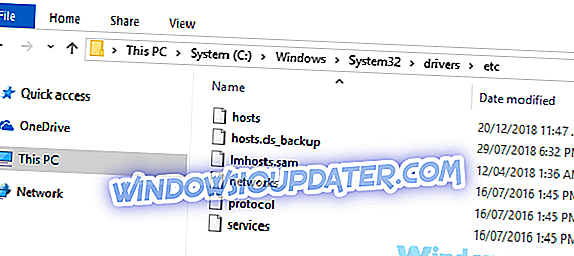
Po usunięciu tych plików sprawdź, czy problem nadal istnieje.
Problemy z DNS uniemożliwią Ci dostęp do Internetu, ale jeśli masz ten problem, wypróbuj niektóre z naszych rozwiązań.